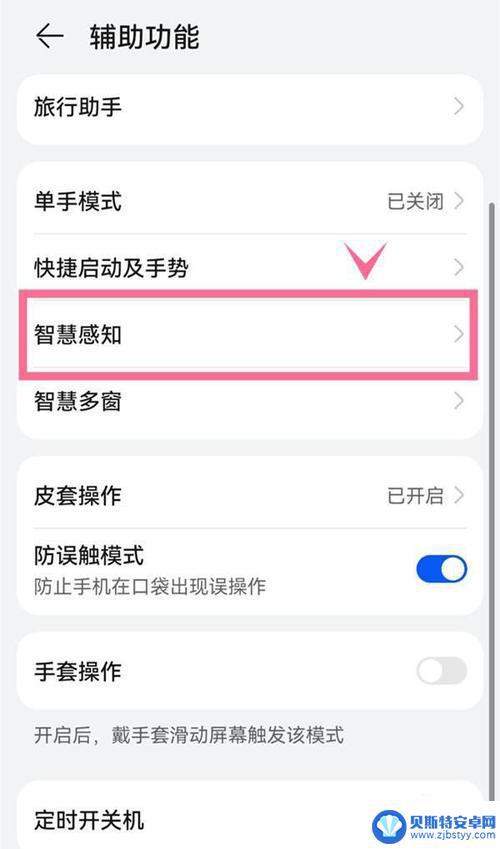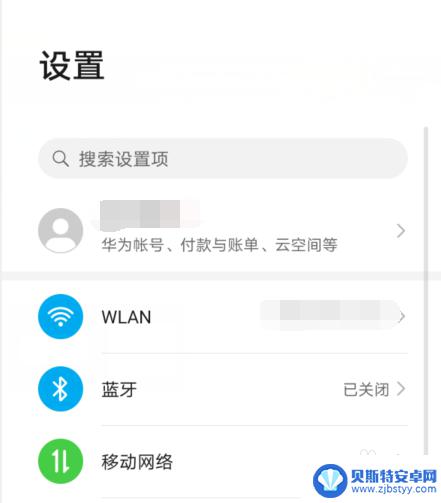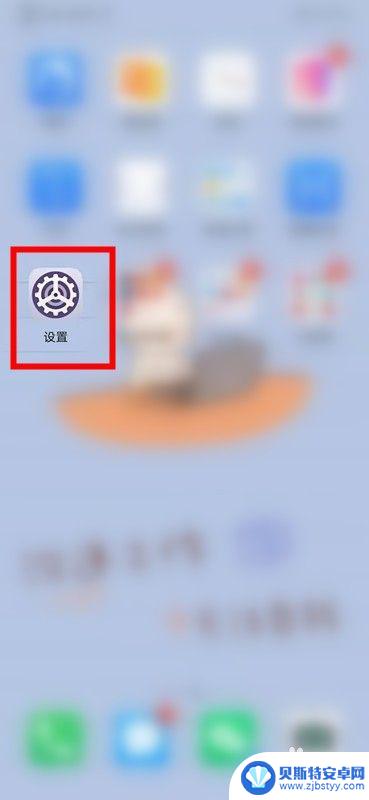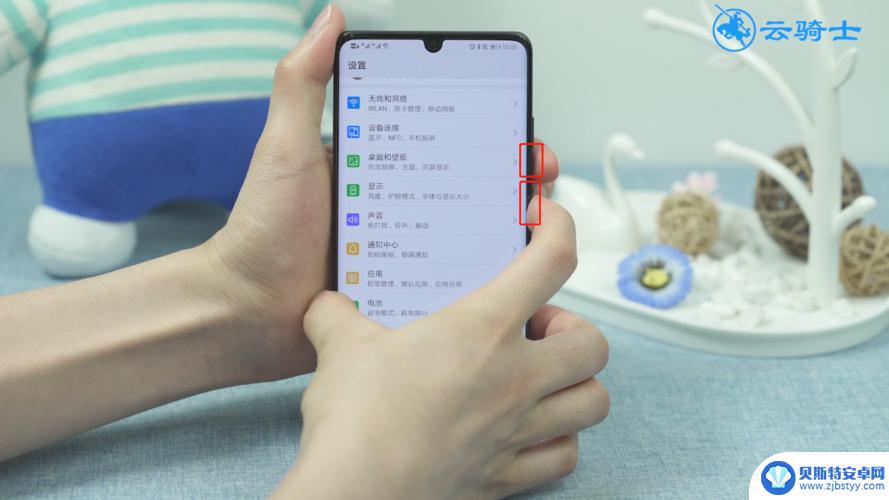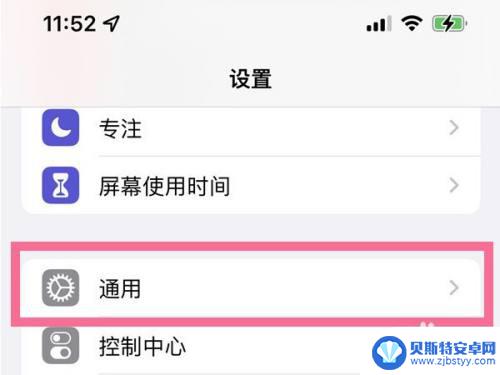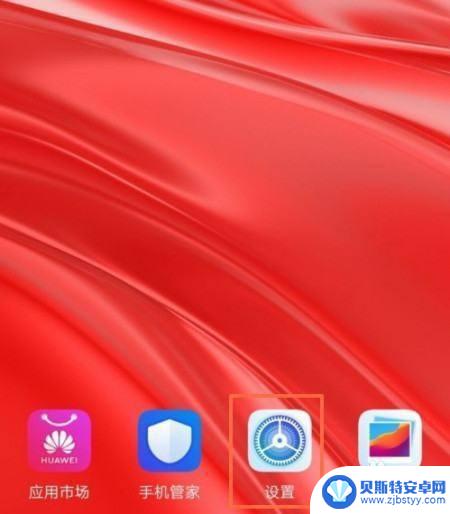华为手机的隔空截屏怎么设置 如何在华为手机上设置隔空截屏
华为手机作为一款备受瞩目的智能手机品牌,一直以来都以其强大的功能和人性化的设计赢得了众多用户的喜爱,而其中的隔空截屏功能更是备受关注和称赞。随着科技的不断发展,手机的截屏方式也在不断创新,华为手机的隔空截屏功能则成为了用户们追捧的热门选择。如何在华为手机上设置隔空截屏功能呢?下面我们就一起来了解一下。
如何在华为手机上设置隔空截屏
方法介绍:
第一步:打开手机中的设置;
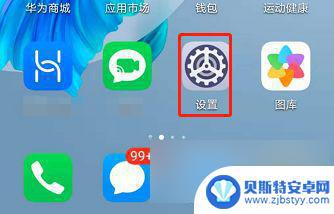
第二步:点击上方 搜索 设置项;
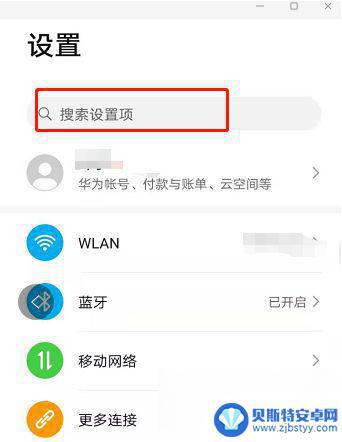
第三步:输入查询关键字截屏;
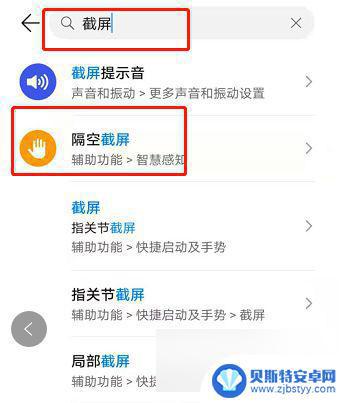
第四步:找到隔空截屏,把右边的滑块变更为蓝色;

第五步:即可开启成功,然后还为大家提供了详细的截屏方法。大家按照操作即可截屏。

以上就是华为手机的隔空截屏设置的全部内容,如果还有不懂的用户,可以按照小编的方法进行操作,希望能够帮助到大家。
相关教程
-
华为mate50pro隔空操作怎么设置 华为mate50pro怎么设置智能触控隔空截屏
华为Mate50 Pro作为一款智能手机,不仅拥有强大的性能和优质的摄像功能,还具备了许多智能操作的特色,其中隔空操作和智能触控是其独特的功能之一,让用户可以更加便捷地操作手机...
-
手机怎么设置隔空划屏 华为手机隔空滑动屏幕设置方法
随着科技的不断发展,手机的功能也变得越来越强大和智能化,华为手机作为市场上的一款热门机型,它的隔空划屏功能更是让人惊叹不已。隔空划屏可以让用户在不接触屏幕的情况下操作手机,提高...
-
华为手机怎么设置隔空手势 华为mate30隔空手势怎么用
华为手机怎么设置隔空手势,华为手机作为一款备受瞩目的智能手机品牌,一直以来都以其出色的性能和创新的功能受到用户的喜爱,其中,华为手机的隔空手势功能更是备受关注,为用户带来了更加...
-
华为p30手机截屏设置 华为p30怎么截屏教程
华为p30手机截屏设置,华为P30是一款备受瞩目的智能手机,其出色的摄影功能和卓越的性能使其成为许多消费者的首选,而在使用手机时,截屏功能也是我们经常需要使用的。截屏可以帮助我...
-
苹果手机屏幕隔空播放怎么取消 如何关闭苹果手机的显示隔空播放功能
苹果手机屏幕隔空播放怎么取消,苹果手机的显示隔空播放功能是一项非常实用的功能,它允许用户将手机上的内容无线传输到电视或其他支持AirPlay的设备上进行播放,有时候我们可能需要...
-
华为手机隔空投送在哪里打开 华为手机隔空投送怎么连接
华为手机隔空投送功能是一项非常方便的功能,让用户可以在无需连接网络的情况下,实现手机之间的快速传输,但是很多用户可能会对如何在华为手机上打开和连接隔空投送功能感到困惑。实际上只...
-
手机能否充值etc 手机ETC充值方法
手机已经成为人们日常生活中不可或缺的一部分,随着手机功能的不断升级,手机ETC充值也成为了人们关注的焦点之一。通过手机能否充值ETC,方便快捷地为车辆进行ETC充值已经成为了许...
-
手机编辑完保存的文件在哪能找到呢 手机里怎么找到文档
手机编辑完保存的文件通常会存储在手机的文件管理器中,用户可以通过文件管理器或者各种应用程序的文档或文件选项来查找,在手机上找到文档的方法取决于用户的手机型号和操作系统版本,一般...
-
手机如何查看es文件 手机ES文件浏览器访问电脑共享文件教程
在现代社会手机已经成为人们生活中不可或缺的重要工具之一,而如何在手机上查看ES文件,使用ES文件浏览器访问电脑共享文件,则是许多人经常面临的问题。通过本教程,我们将为大家详细介...
-
手机如何使用表格查找姓名 手机如何快速查找Excel表格中的信息
在日常生活和工作中,我们经常需要查找表格中的特定信息,而手机作为我们随身携带的工具,也可以帮助我们实现这一目的,通过使用手机上的表格应用程序,我们可以快速、方便地查找需要的信息...